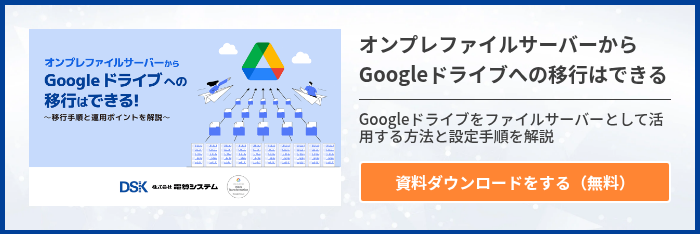業務で大量のデータを扱っていると、パソコンやスマートフォンの容量を圧迫して、動作が重くなった経験ありませんか。個人や中小企業の多くが導入しているクラウドサービスを利用すれば、効率的にデータを保存・活用できます。しかし、数あるサービスのなかで、どれを選ぶべきか悩んでいるという方は多いのではないでしょうか。
Google DriveやDropbox、OneDriveなどの無料のクラウドストレージには、登録不要で使用できる製品があったり、利用できるデータ容量に差があったりなど、製品ごとに特徴があります。また、セキュリティ対策が充実したクラウドストレージも登場しているため、ビジネス目的で利用しやすいといえるでしょう。
本記事では、クラウドストレージを選ぶポイントやオンラインストレージの概要、クラウドデータに関する重要性、導入メリット、おすすめ4選をご紹介します。記事を読めば、快適に使えるクラウドストレージがわかり、情報管理を効率化できる方法を把握できます。データ管理における環境構築の参考にもなるため、導入の検討をしている方は、ぜひ最後までご覧ください。
クラウドとはインターネットを通じてサービスを提供する形態
クラウドとは、サーバーといったインフラや、特定のソフトウェアがなくても、インターネットを介して必要なときに必要な分だけサービスを利用できる利用形態です。クラウドは「ファイル・ホスティング」や「オンラインストレージ」とも呼ばれています。デバイスとインターネット環境さえあれば、多彩なサービスをいつでも利用できる点が特徴です。
クラウドの登場により、かつて必須だったソフトウェアのインストールや、ハードウェアの購入が不要になりました。具体的なクラウドサービスとしては、Googleが開発したメールサービスである「Gmail」や、さまざまな企業が提供しているオンラインストレージサービス(オンライン上でデータ保存ができるサービス)などが有名です。
クラウドはほかにも、職場で使う勤怠管理システムや、eラーニングというインターネットを活用した教育サービスにも利用されています。
クラウドでデータ保存する6つのメリット
クラウドでデータ保存するメリットは、以下の6つです。
- ファイルを一元管理できる
- サーバー管理業務がなくなる
- 自動でバックアップできる
- ファイル共有・共同編集しやすい
- 低コストで導入できる
- どこからでもアクセスできる
メリットを確認して、クラウドの理解を深めましょう。
ファイルを一元管理できる
クラウドの登場以前は、部署や拠点ごとにファイル管理をする形が一般的でした。クラウドサービスの1つであるクラウドストレージが提供され始めて、部署や拠点間でのファイル共有ができるようになり、ファイルの一元管理が可能になりました。
クラウドストレージを利用すれば、メールやFAXを使ったファイル共有をする必要がないため、業務の簡略化が可能です。テキストや音声、動画などのさまざまなファイルを、クラウド上で一元管理できます。また、社内にある膨大なデータの保存先を集約・管理できるため、データの場所を検索する手間と時間の削減も可能です。
サーバー管理業務がなくなる
データ保存にクラウドを活用するメリットの1つは、自社におけるサーバー管理業務を無くせる点です。以前は、ファイルを共同管理するために、自社にサーバーを設置して運用する必要がありました。自社にサーバーを設置するには、サーバーの契約、設置スペースの確保、機器の設置、運用・管理などが必要です。
サーバー設置までの準備には多くの手間と時間がかかり、設置後の管理業務も自社で行わなければなりません。クラウドストレージであれば、サービス事業者が提供しているサーバーを、そのまま利用できます。サーバーの管理もサービス事業者が担うため、自社でサーバーを運用・管理する必要がありません。
自動でバックアップできる
クラウドストレージを利用すれば、データのバックアップにかかる手間と時間を削減可能です。多くのクラウドストレージは、データの自動保存に対応しています。例えば、WordやExcelなどのソフトウェアを使用する際に、保存のし忘れやフリーズによって保存不可能な状態になり、ゼロから作業し直さなければならない場合があります。
クラウドストレージを利用していれば、作業している間も自動でバックアップが取られるため、安心です。クラウドストレージでは、すべての重要なデータが、インターネット上に保管されます。機器の破損や災害による被害があっても、データが消える心配はありません。データが自動でバックアップされるクラウドストレージの利用によって、データ未保存や、パソコンの故障によるデータの紛失を防止できます。
災害により、オフィスの建物が崩壊した場合でも、復旧を待たずに業務を継続できます。また、インターネットが利用できる環境があれば、デバイスを使っていつでもどこからでもサーバーへアクセスできる点も、クラウドストレージの大きなメリットです。
ファイル共有・共同編集しやすい
クラウドストレージは、ファイル共有や共同編集がしやすいサービスです。自社にサーバーを設置している場合、複数の従業員による共同編集ができないことがあります。例えば、特定のファイルを1人の従業員が編集している際に、ほかの従業員が同じファイルを開く場合があります。後からファイルを開いた従業員は、ファイル編集をしている従業員が作業を完了するまで、待たなければなりません。
クラウドストレージであれば、クラウド上にある1つのファイルを、複数の従業員で共同編集可能です。編集されたすべての更新情報が自動で保存されるため、円滑に作業できます。ほかの従業員が作業を完了するまで、待つ必要はありません。
また、クラウドストレージでは、共有したいファイルのURLを相手に送るだけで、簡単にファイルを共有できます。サービスの導入により「ファイル共有の簡略化」と「共同編集による作業効率の改善」が可能です。
低コストで導入できる
クラウドストレージは、低コストで導入可能なサービスです。導入コストがかからないサービスも多く、初期コストを安く抑えられます。導入コストが有料のサービスもありますが、優先的に導入コストが安いサービスを選べば、コストの削減が可能です。サーバー機器や外付けハードディスクの購入費用がかかる、自社オフィスへのサーバー設置に比べて、大幅にコストが抑えられます。
自社にサーバーを設置する場合は、十分にデータが保存できるように、膨大なデータ容量を確保しなければなりません。重要データを保護するために、強固なセキュリティ対策も行わなければならないため、多額の初期コストと維持コストが必要です。
クラウドストレージでは、データ容量のアップやセキュリティ対策、システムのメンテナンスに必要な作業は、サービス事業者が担います。また、データを保存する場所は、インターネット上になるため、 サーバー機器を設置する必要がありません。クラウドストレージを利用すれば、データの保存や管理に多くのコストをかけている企業でも、簡単にコストを削減できます。
どこからでもアクセスできる
ほとんどのクラウドストレージは、パソコンやスマートフォン、タブレットなどの複数のデバイスからアクセスできるマルチデバイス対応です。クラウドストレージであれば、オフィスのパソコンだけでなく、スマートフォンやタブレットを使って、外出先からでもサーバーへアクセスできます。
外部からサーバーへアクセスできない場合、CD-ROMやUSBメモリなどで情報のやり取りをするしかありませんが、差し込む作業や読み込みによって、手間と時間がかかります。クラウドストレージは、場所や時間に制限がなく、どこからでもデータの共有が可能です。また、前述した通り、クラウドストレージはインターネット上にデータを保管します。
デバイスとインターネット環境があれば、いつでもサーバーにアクセスできます。クラウドストレージを利用すれば、物理的な手間と時間をかけずに、データにアクセス可能です。
クラウドでのデータ保存におけるセキュリティ上のリスク
クラウドは、サービス事業者が管理するインターネット上のサーバー群によって構築されています。サービス事業者が管理するサーバー機器が故障すれば、保管しているデータが紛失するリスクもあるため、注意が必要です。
また、サービス事業者の操作ミスや、災害によって、提供されているサービスが停止する恐れもあります。サイバー攻撃やシステムダウンなどによる顧客情報や個人情報、自社の機密情報などが漏えいする可能性もあるため、サービスを導入する際は、リスクを理解した上で実行しましょう。災害やサイバー攻撃などによるリスクは、クラウドに限定されるものではなく、インターネットを利用するすべてのシステムに共通する問題です。
クラウドサービスのセキュリティを強化する方法
すべてのクラウドサービスが、セキュリティ面で安全とは言いきれませんが、サービスのなかには、セキュリティ対策を強化できるものもあります。サービス事業者の選び方によっては、自社サーバーでデータを保管するよりも、クラウドサービスを利用した方がセキュリティを強化できます。
例えば、サービス事業者がISMS認証(※1)やPマーク(※2)などの第三者機関による認証を受けている場合、提供されているサービスが、セキュリティ面で配慮されている可能性が高いでしょう。サイバー攻撃の対策も強化されているため、自社にサーバーを設置した場合に比べて、セキュリティレベルの向上が期待できます。
※1. ISMS認証:情報セキュリティ管理を徹底している組織であると証明できるもの
※2. Pマーク:組織の個人情報保護における運用や体制が適切であると証明できるもの
クラウドストレージ選定時における5つのポイント
クラウドストレージを選定する際のポイントは、以下の5つです。
- データ容量
- 費用
- セキュリティ対策
- スマホ対応
- 場所を問わずにアクセスできる
ポイントを確認して、サービスを選定する際の参考にしてください。
データ容量
クラウドストレージを選定する際に重要なのは、データ容量と料金のバランスです。サービスを選定する際は、必ずデータ容量と料金のバランスを確認しましょう。テキストデータを保管するだけであれば、少ないデータ容量で問題ありませんが、画像や動画、音声などの容量の大きなデータを保管する場合は、大容量のデータ容量を準備しなければなりません。
また、現在持っているデータに加えて、今後扱うデータ量や種類が増える可能性がある場合は、余裕を持ったデータ容量の準備が必要です。データ容量と料金は、基本的に連動する傾向があるため、想定されるデータ容量を確認して、コストパフォーマンスのよいサービスを選定しましょう。同時に、サービスの使いやすさやセキュリティ面の確認も大切です。
費用
サービスを選定する際は、クラウドストレージの導入や運用にかかる費用が適切かどうかの判断も大切です。クラウドストレージには、初期コストが有料なものや、初期コストと利用料金の両方が無料なものもあります。導入コストがかからないサービスであっても、定期的に利用料金を支払う場合が多くあるため、費用の確認は重要です。
クラウドストレージにかかる費用は、同じサービスであっても、プランや容量、利用人数などによって変動します。サービスを選定する際は、導入・運用に必要なコストと、データ容量や機能が見合っているかどうかを確認しましょう。
セキュリティ対策
クラウドストレージを選定する際は、セキュリティ面の確認をしましょう。クラウドストレージは、インターネットを介して提供されるため、セキュリティリスクはゼロではありません。セキュリティリスクには、以下のような幅広い種類があります。
- ハッキング
- 不正アクセス
- ウィルス感染
- 人による情報漏えい
- 自然災害によるサーバーダウン
個人情報や企業の機密情報などをクラウドストレージに保管する場合は、サービスのセキュリティ対策についても確認が必要です。さまざまなリスクからデータを保護するために「利用者認証」「データの保存や通信の際の暗号化」「ログ取得機能」などの充実したセキュリティ対策が整ったサービスを選びましょう。
サービスのセキュリティレベルを判断する際には「ISO27001」(※1)の取得有無の確認が役立ちます。セキュリティ対策を強化する方法の1つとして、従業員を対象にした研修や勉強会の実施も効果的です。従業員に向けたクラウドストレージの運用方法やセキュリティ対策に関する研修や勉強会を行って、サービスを扱う人材自体のセキュリティ意識を高めます。
クラウドストレージを利用する際のIDとパスワードにも、セキュリティリスクがあります。サービスを利用するには、IDとパスワードが必須ですが、インターネット環境と2つの情報があれば、誰でもアクセス可能です。
万が一、IDとパスワードが外部に知られた場合は、自社の重要データにアクセスされる恐れがあります。IDとパスワードは、社内で厳重に管理しなければなりません。対策としては、定期的なパスワードの変更が有効です。
※1. ISO27001:ISMSの国際規格
スマホ対応
クラウドストレージを選定する際は、対応している端末の種類やサービスの操作性を比較しましょう。スマートフォンを使ってクラウドストレージの利用を検討している場合は、導入予定のサービスが、スマートフォン対応かどうかの確認が大切です。
また、クラウドストレージを選定する際は、スマートフォンを使ってサービスを利用する際に必要な機能をまとめたリストを準備しておきましょう。リストを使えば、必要な機能があるかどうかをスムーズに確認できて、サービス同士を比較できます。
場所を問わずにアクセスできる
サービスを選定する際は、マルチデバイス対応かどうかの確認が大切です。クラウドストレージは、デバイスとインターネット環境があれば、どこからでもアクセスできます。サービスの多くは、パソコンやスマートフォン、タブレットなどのさまざまな端末に対応していますが、サービスのなかには、マルチデバイス対応ではないものもあります。
サービスの対応端末の多さは、クラウドストレージの利便性を左右する重要なポイントです。マルチデバイス対応であれば、自分のパソコンが近くになくても、タブレットやスマートフォンからアクセスできます。また、移動先や出張先にいても、場所と時間にかかわらず、いつでもファイルの共有が可能です。
さまざまなデバイスでファイルの閲覧・編集ができるのは、マルチデバイス対応の大きなメリットです。社内外にかかわらず、業務を円滑に進行できます。リモートワークや働き方改革を進めたい企業にとって、重要なポイントです。
おすすめのクラウドストレージ3選
クラウドストレージのおすすめは、以下の3つです。
- OneDrive for Business
- Dropbox Business
- Box
自社に合うサービスかどうかイメージしながら、サービスの特徴を確認しましょう。
OneDrive for Business
OneDrive(ワンドライブ)は、マイクロソフト社が開発したクラウドストレージサービスです。Word、Excel、PowerPointなどのOffice製品との連携がしやすい特徴があります。Office製品との連携により、より高い業務効率で仕事を進められます。低価格で大きなデータ容量を利用でき、場所と時間にかかわらず、誰とでもファイルの共同編集が可能です。
また、ストレージサービスのみの利用もできます。OneDriveは、高度な暗号化で高いセキュリティレベルを実現しており、コンプライアンス強化を進めたい企業におすすめのサービスです。
OneDriveの料金プラン
| プラン | 料金 | 容量 |
| フリープラン(ストレージのみ) | 0円/月 | 5GB |
|---|---|---|
| OneDrive for Business (Plan 1) | 540円/月 | 1TB |
| OneDrive for Business (Plan 2) | 1,090円/月 | 無制限 |
| Microsoft 365 Business Standard (旧称 Office 365 Business Premium) |
1,360円 | 1TB |
OneDrive for Businessは、月額定額制で初期費用がかかりません。ユーザー数は無制限で、月額10,000円から利用できます。利用料金は、ベーシックが月額10,000円、スタンダードは月額30,000円です。ビジネスプラン以上で、3TB以上のストレージ容量が利用できます。利用料金は、ビジネスは月額90,000円、プレミアムは月額180,000円、エンタープライズは月額300,000円です。
Dropbox Business
Dropbox(ドロップボックス)は、ドロップボックス社が開発したクラウドストレージサービスです。45万チーム以上で導入されており、世界的なシェアを誇っています。Dropboxの特徴は、以下の通りです。
- マルチデバイス対応(スマートフォンアプリ対応)
- 写真や動画などのデータ容量が大きいデータ管理に優れている
- 外部サービスとの連携に優れている
- 古いバージョンのテキストを復元できる
Dropboxは、無料の保存容量が2GBと少ないため、企業が利用する場合は、有料プランがおすすめです。新しいサービスとしてリリースされた「Dropbox Backup」では、データ容量とファイルサイズが無制限で利用できます。デバイス数の上限は1台ですが、月額750円でサービスを導入可能です。
Dropboxの料金プラン
| プラン | 料金 | 容量 |
| Plus | 1,500円/月/ユーザー | 2,000GB |
|---|---|---|
| Family(最大ユーザー6人) | 2,500円/月 | 2,000GBを共有 |
| Professional | 2,400円/月/ユーザー | 3,000GB |
| Standard (ユーザー3人以上) |
1,500円/月 | 5,000GB |
| Advanced (ユーザー3人以上) |
2,400円/月/ユーザー | 必要に応じた容量 |
Box
Box(ボックス)は、世界の7万社以上の企業が導入しているセキュリティ面に特化したクラウドストレージサービスです。過去に大きなセキュリティ事故が起きておらず、セキュリティの安全性の高さに定評があります。
あらゆるセキュリティ規格や国際的なコンプライアンスに合格しており、国家機密情報を管理するほどの強固なセキュリティを保有しています。Boxの主な特徴は、以下の通りです。
- 高度なセキュリティ
- 無制限のデータ容量
- 無料で利用できる10GBの保存容量
- Businessプラン以上であれば、データ容量が無制限(ファイル容量の上限はあり)
サービスの使いやすさにも力を入れており、モバイル端末、Excel、Outlookとの連携や、120種類以上にのぼる拡張子のプレビュー表示も可能です。また、従来の業務方法を維持したまま導入しやすい点もメリットです。日頃から重要データの共有をする機会が多く、セキュリティ対策を万全にしたい企業に向いています。
boxの料金プラン
| プラン | 料金 | 容量 |
| 個人プラン | 無料 | 10GB |
| Personal Pro(個人向け) | 1,200円/月 | 100GB |
| Business Starter | 550円/月/ユーザー | 100GB/ユーザー |
| Business | 1,800円/月/ユーザー | 無制限 |
| Business Plus | 3,000円/月/ユーザー | 無制限 |
| Enterprise | 4,200円/月/ユーザー | 無制限 |
クラウド上でのデータ保存にはGoogle Driveがおすすめ
クラウド上でのデータ保存を検討している企業には「Google Drive」がおすすめです。Google Driveは、Googleが独自に開発したクラウドストレージサービスで、Google Workspaceに含まれています。Google Workspaceは、ビジネスに役立つ多彩なアプリケーションが備わったクラウド型のグループウェアです。
Google Driveは、Gmailを利用している方であれば、誰でも無料で利用を開始できます。Gmail、Google Docs、Google Photoなどのツールと並ぶ人気を誇っており、無料領域が広い点が特徴です。Google Driveの特徴は、以下の通りです。
- Googleが提供するサービスと連携できる
- Google ドキュメントやGoogle スプレッドシートで作成したファイルを共有できる
- 15GBのデータ容量を無料で利用できる
- ビジネス向けの有料プランがある
Google Driveでは、ファイル共有の際に作成者のデータ容量のみが消費され、共有相手のデータ容量は消費されません。ほかのサービスに比べてデータ容量を節約できます。メリットの多いGoogle Driveですが、利用する際には、フォルダの管理に注意が必要です。サービスの仕様により、フォルダを階層的に管理するため、保管するデータが多いほど、フォルダの整理に時間を要します。
Google Driveでフォルダを管理する際は、指定のフォルダにファイルを整理する頻度を小まめにするとよいでしょう。小まめに整理して見やすい状態を維持できれば、快適にデータを管理できます。Google Driveは、Google アカウントがあれば、基本的に無料で利用を開始できます。
無料で利用できるデータ容量の上限は、1人あたり15GBです。15GB以上のデータ容量が必要な場合は、Google Workspaceの有料プランに契約しましょう。Google Workspaceを導入すれば、チームメンバー間のコラボレーションを活性化させて、生産性の向上につながります。また、アプリケーション同士のデータ連携を円滑にするさまざまな機能が備わっており、業務効率化にも貢献するサービスです。
Google Workspaceはマルチデバイス対応で、インターネット環境があれば、場所と時間にかかわらず、システムへのアクセスが可能です。また、Googleが開発したGmailやカレンダー、チャットなどのコミュニケーションツール同士で連携できるため、シームレスな情報共有が実現できます。1つのファイルを複数人で同時編集できる機能もあり、企業の業務効率化に役立ちます。
Google Workspaceに興味のある方は、以下の記事もご覧ください。
関連記事はこちら
自社に最適なクラウドストレージを導入しよう
クラウドストレージやビジネスツールなどのクラウドサービスの活用には、使用する場所や時間の制限がない点や、コストが削減できる点といった多くのメリットがあります。さまざまなデータを保存・管理できて、物理的な機器を購入せずに、デバイスとインターネット環境があれば、どこからでもアクセス可能です。
自社の目的や用途に応じて、クラウドストレージを選定・活用し、データ保存や作業がより手軽で快適に行える環境を整えましょう。効率的にデータ管理をしたい方には、Google Workspace(旧 G Suite)の導入がおすすめです。Google Workspaceは、ビジネスに役立つ多彩なアプリケーションが備わったクラウド型のグループウェアです。
Google Workspaceは、ファイル共有だけでなく、電子メール(Gmail)やWeb会議(Google Meet)などの組織のコミュニケーションを活発化させるためのサービスが揃っています。Google Driveは、Google Workspaceに含まれているサービスの1つです。企業におけるデータ管理を円滑にして、社内の業務効率化に役立ちます。
Google Driveについて詳しく知りたい方は、株式会社電算システムが無料で提供している以下の資料をご覧ください。株式会社電算システムは、Googleのプレミアムパートナーを務めており、中小企業などで初めてサービスを導入する企業様に対して、サポート対応を行っています。
- カテゴリ:
- Google Workspace
- キーワード:
- Google Workspace